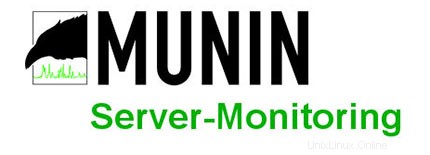
V tomto tutoriálu vám ukážeme, jak nainstalovat Munin na Ubuntu 14.04. Pro ty z vás, kteří to nevěděli, je Munin bezplatný a open-source nástroj pro monitorování síťových zdrojů. nabízí monitorovací a výstražné služby pro servery, přepínače, aplikace a služby. Munin používá RRDtool k vytváření grafů, které jsou přístupné přes webový prohlížeč. Munin lze také nakonfigurovat tak, aby zasílal upozornění, když některá služba/aplikace atd. nefunguje a Munin automaticky zašle další e-mailové upozornění, jakmile bude problém vyřešen.
Tento článek předpokládá, že máte alespoň základní znalosti Linuxu, víte, jak používat shell, a co je nejdůležitější, hostujete své stránky na vlastním VPS. Instalace je poměrně jednoduchá. ukázat vám krok za krokem instalaci Muninu na server ubuntu 14.04.
Nainstalujte Munin na Ubuntu 14.04
Krok 1. Nejprve se ujistěte, že všechny vaše systémové balíčky jsou aktuální spuštěním následujícího apt-get příkazy v terminálu.
sudo apt-get update sudo apt-get upgrade
Krok 2. Nainstalujte Apache, který je dostupný z repozitářů Ubuntu.
apt-get install apache2
Krok 3. Nainstalujte Munin.
Nainstalujte Munin a další pluginy pomocí následujícího příkazu:
apt-get install munin munin-node munin-plugins-extra
Krok 4. Konfigurace webového serveru Apache.
Dále budete upravovat Muninův konfigurační soubor apache, aby nasměroval Apache správným směrem, když si vyžádáte informace o monitorování:
mv /etc/munin/apache.conf /etc/munin/apache.conf.bak
Upravte soubor „/etc/munin/apache.conf konfiguračního souboru a přidejte následující řádky:
#nano /etc/munin/apache.conf
<VirtualHost *:80> ServerName munin.your-domain.com ServerAlias www.munin.your-domain.com ServerAdmin [email protected] DocumentRoot "/var/cache/munin/www" DirectoryIndex index.html <Directory "/var/cache/munin/www"> Options Indexes Includes FollowSymLinks MultiViews AllowOverride AuthConfig AuthUserFile /etc/munin/htpasswd AuthName "munin" AuthType Basic Require valid-user Order allow,deny Allow from all </Directory> CustomLog /var/log/apache2/munin.your-domain.com-access.log combined ErrorLog /var/log/apache2/munin.your-domain.com-error.log <Directory "/etc/munin/static"> Require all granted </Directory> <Directory "/usr/lib/munin/cgi"> Options +ExecCGI Require all granted <IfModule mod_fcgid.c> SetHandler fcgid-script </IfModule> <IfModule !mod_fcgid.c> SetHandler cgi-script </IfModule> </Directory> </VirtualHost>
Krok 5. Konfigurace serveru Munin.
Vytvořte cestu k adresáři, na kterou jste odkazovali v munin.conf soubor a upravte vlastnictví tak, aby do něj Munin mohl zapisovat:
sudo mkdir /var/cache/munin/www/ sudo chown munin:munin -R /var/cache/munin/www
Vytvořte zálohu původního konfiguračního souboru Munin:
cp /etc/munin/munin.conf /etc/munin/munin.conf.orig
Upravte konfigurační soubor Munin a přidejte/upravte následující řádky:
#nano /etc/munin/munin.conf dbdir /var/lib/munin htmldir /var/cache/munin/www logdir /var/log/munin rundir /var/run/munin tmpldir /etc/munin/templates includedir /etc/munin/conf.d graph_strategy cron cgiurl_graph /munin-cgi/munin-cgi-graph html_strategy cron [localhost] address 127.0.0.1 use_node_name yes
Vytvořte heslo pro uživatele správce Munin:
htpasswd -c /etc/munin/htpasswd munin
Krok 6. Spusťte služby Apache a Munin.
service apache2 start service munin-node start
Pokud je vše v pořádku, otevřete Munin na http://munin.your-domain.com pomocí ‘munin’ jako uživatelského jména a dříve vygenerovaného hesla Munin jako hesla a budete mít přístup k grafům a datům Munin.
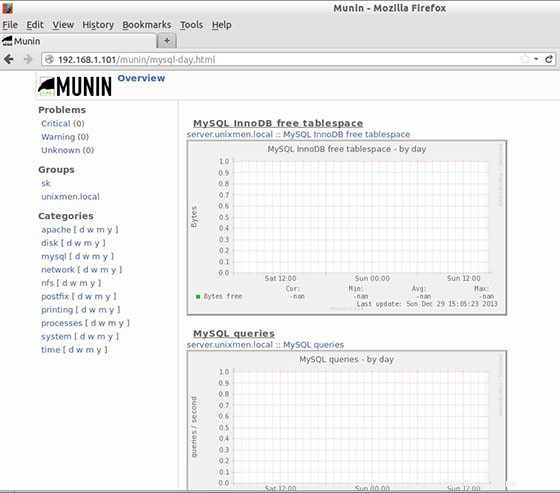
Blahopřejeme! Úspěšně jste nainstalovali Munin. Děkujeme, že jste použili tento návod k instalaci monitorování serveru Munin na systémy ubuntu 14.04. Pro další pomoc nebo užitečné informace vám doporučujeme navštívit oficiální hlavní webovou stránku.